Dans AutoCAD il est possible de dessiner des objets dans l’espace objet et dans l’espace papier.
Par contre il est plus difficile d’effectuer des opérations dans les 2 espaces à la fois.
Prenons l’exemple d’un dessin composé de cercles et d’autres objets.
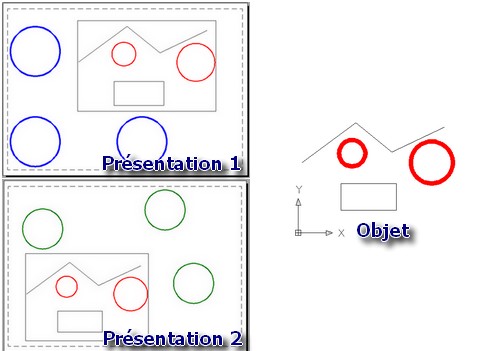
Des cercles sont présents à la fois dans l’espace objet et dans l’espace papier.
L’objectif, trouver une méthode pour supprimer en même temps, tous les cercles du dessin, qu’ils soient présent dans l’espace objet ou papier.
Vous avez 10 minutes...
Euh non un peu plus quand même.
Versions d’AutoCAD supportées pour ce jeu :
AutoCAD : OUI
AutoCAD LT : OUI
Les bonnes réponses seront affichées le mardi 27 octobre 2009
Les autres messages seront affichés dans la journée.
Amusez vous bien.
Participants ayant donné la bonne réponse :
 Le journal de Caderix
Le journal de Caderix
Messages
1. Le jeu AutoCAD du mois n°32, 20 octobre 2009, 14:40, par ProfDi
Salut Éric,
Je ne sais pas si c’est exactement ce que tu veux, car je dois faire deux opérations... mais allons-y quand même :
Lorsqu’on est dans l’espace papier, double-cliquer dans une fenêtre pour l’activer et saisir la commande CHSPACE (pour transférer des objets de l’espace objet vers l’espace papier). Utiliser ensuite ’filter pour sélectionner tous les cercles se trouvant dans l’espace objet.
Sortir de la fenêtre pour revenir dans l’espace papier.
Lancer la commande EFFACER et sélectionner les cercles (encore là, ’filter peut aussi être utilisé).
C’est tout ce qui me vient à l’idée ce matin...
1. Le jeu AutoCAD du mois n°32, 20 octobre 2009, 15:19, par Eric
Bonjour ProfDi
Ce n’était pas précisé mais on a le droit de faire plusieurs opérations, du moment que tous les cercles sont supprimés en même temps.
Sinon pour le reste ça fonctionne presque sauf que c’est valable que dans une présentation.
Dans l’exemple ici il y a 2 présentations, avec cette méthode les cercles de la 2 ème présentation ne sont pas supprimés.
On peut aussi imaginer qu’il y ait 30 présentations et je dois supprimer les cercles dans les 30 en même temps.
2. Le jeu AutoCAD du mois n°32, 20 octobre 2009, 19:03, par ProfDi
Ok.. alors,
1. Aller dans une présentation et lancer la commande CHSPACE.
2. Utiliser ’filter pour sélectionner tous les cercles de l’espace papier.
3. >>Choix des objets : TOUT ...et valider.
Tous les cercles de cette présentation seront transférés dans l’espace objet.
Refaire les étapes 1 à 3 pour toutes les autres présentations...
– Aller ensuite dans l’espace objet et sélectionner tous les cercles (avec filter si vous voulez) et supprimer ces derniers.
3. Le jeu AutoCAD du mois n°32, 21 octobre 2009, 10:06, par Eric
Ouais mais bof
C’est un peu pareil que la première méthode et ça va être long si il y a 30 présentations ou plus.
Pas facile celui la
2. Le jeu AutoCAD du mois n°32, 22 octobre 2009, 16:30, par ProfDi
Étant donné qu’il n’est pas spécifié ce à quoi le dessin doit ressembler après l’action (je suppose que c’est pour cette raison qu’il n’y a pas d’image "APRÈS"), voici donc une façon de supprimer tous les cercles :
– Commande : LAYOUTMERGE (Express Tools)
> Specify layout(s) to merge or [?] : * (Astérisque)
– Selon l’espace actif :
> Specify destination layout or [?] : ENTRÉE
> Delete unused layouts ? : ENTRÉE
Reste plus qu’à lancer la commande EFFACER et à l’aide de ’FLTER, sélectionner tous les cercles...
1. Le jeu AutoCAD du mois n°32, 22 octobre 2009, 17:08, par Eric
Bonjour ProfDi
LAYOUTMERGE (Express Tools) est une fonctionnalité de la version complète, Express tools oblige.
Du coup ça ne fonctionne pas sur LT.
Et puis (j’ai été un peu court peut être dans mes explications) mais les présentations doivent rester tel quel.
Cela ne doit rien changer au reste du dessin.
Aller encore un petit effort
Je vous assure que ce n’est pas si comliqué que cela, mais il faut y penser.
3. Le jeu AutoCAD du mois n°32, 28 octobre 2009, 09:10, par Eric
Bonjour à tous.
Je suis un petit peu en retard pour donner cette réponse, désolé.
Donc personne n’a trouvé de solution à ce problème qui n’était pourtant pas si compliqué, mais comme indiqué plus haut, encore fallait il y penser.
Voici donc la solution à ce jeu.
1) Créez un nouveau calque nommé par exemple Calque des cercles
2) utiliser la commande FILTER pour sélectionner tous les cercles.
– Choisissez Cercle dans la sélection du filtre
– Cliquez sur le bouton Ajouter la liste
– Cliquez sur le bouton Appliquer
– A l’invite, Choix des objets, écrivez Tout puis validez 2 fois par Entrer
3) Affichez la palette de propriétés (remarquez que tous les cercles, y compris ceux des présentations sont sélectionnés dans cette palette de propriétés)
4) Dans la palette de propriétés sur la ligne Calque changez le calque des cercles en choisissant le calque nommé Calque des cercles
5) Tous les cercles étant sur le même calque, nous allons supprimer tous ces cercles en supprimant le calque nommé Calque des cercles.
Pour cela utilisez la commande _laydel ou l’icone correspondant.
A l’invite Sélectionnez un objet du calque à supprimer ou [Nommer] : sélectionnez un cercle, puis
Vous êtes sur le point de supprimer le calque "Calque des cercles" de ce dessin.
Voulez-vous continuer ? [Oui/Non] : O
6) Le calque a été supprimé ainsi que tous les objets qui se trouvaient dessus.
Remarquez que l’exemple donné ici utilisait des cercles mais qu’il est également possible d’utiliser cette méthode sur des textes, cotes, etc.
Voila donc pour cette solution.
Et à bientôt...
1. Le jeu AutoCAD du mois n°32, 28 octobre 2009, 22:22, par ProfDi
Dire que j’ai beaucoup joué avec FILTER, mais je n’ai jamais pensé à ouvrir la boîte des propriétés !!!
Tu as donc grandement raison de dire : " fallait il y penser " !!!
Ce mois-ci, c’est donc : +1 pour toi Éric !
En surtout, merci pour l’astuce... ça peut toujours servir.
2. Le jeu AutoCAD du mois n°32, 30 octobre 2009, 10:25, par Eric
Et oui, quand on voit la solution on s’en voudrait presque de ne pas y avoir pensé.
3. Le jeu AutoCAD du mois n°32, 2 novembre 2009, 17:45, par lili2006
Bonsoir à toutes et tous,
en effet, fallait y penser,...
Mais merci cependant de l’astuce,...


@+,